2025-04-13 10:07:02 编辑:daqian 来源:互联网
在日常使用电脑时,有时候我们希望任务栏能够更加简洁,这就需要隐藏一些暂时不需要显示的图标。下面就为大家全方位解析如何隐藏任务栏上的图标。
一、使用任务栏属性设置
1. 右键点击任务栏空白处:选择“任务栏设置”。
2. 在任务栏设置窗口中:找到“通知区域”选项。
3. 点击“选择哪些图标显示在任务栏上”:在这里,你可以看到所有当前显示在任务栏上的图标,以及一个开关按钮。
4. 将不需要显示的图标开关关闭:该图标就会从任务栏上隐藏起来。如果你之后还需要显示该图标,只需将开关重新打开即可。
二、自定义通知区域图标
1. 进入通知区域图标设置:在上述“选择哪些图标显示在任务栏上”的页面中,点击“启用或关闭系统图标”。
2. 在这里:你可以对系统自带的一些图标进行隐藏或显示设置。例如,“操作中心”“音量”“网络”等图标,根据自己的需求进行调整。
三、利用第三方软件
市面上有一些专门用于管理任务栏图标的软件,如“taskbar shuffle”等。
1. 下载并安装软件:按照软件的安装向导进行操作。
2. 打开软件:软件界面通常会显示当前任务栏上的图标列表。
3. 通过软件的功能:可以轻松地隐藏、显示或调整图标的位置。这些软件往往还提供更多个性化的设置选项,满足你对任务栏图标的各种需求。
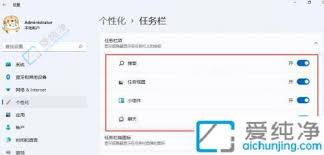
四、组策略设置(适用于windows专业版等)
1. 按下win+r键:打开“运行”对话框,输入“gpedit.msc”并回车,打开组策略编辑器。
2. 在组策略编辑器中:依次展开“用户配置”→“管理模板”→“任务栏和「开始」菜单”。
3. 找到“隐藏通知区域的所有图标”策略:双击打开该策略,选择“已启用”,然后点击“确定”。此时任务栏上的所有图标都会被隐藏。若要恢复显示,将该策略设置为“未配置”即可。
通过以上多种方法,你可以根据自己的喜好和实际需求,灵活地隐藏任务栏上的图标,让你的电脑桌面更加清爽整洁。快来试试吧!
 健康运动软件合集
健康运动软件合集
健康运动软件通常具备数据统计功能,能够记录用户运动轨迹、速度、步数、消耗卡路里等数据,还提供了广泛的运动模式选择,包括跑步、骑自行车、游泳、徒步、滑雪等,用户可以根据自己的兴趣和需求选择适合的运动模式,帮助用户更好地实现健康运动目标。下面是小编为大家整理的实用健康运动软件合集,有需要的小伙伴们快点进来看看吧!
进入专区 攻略大全